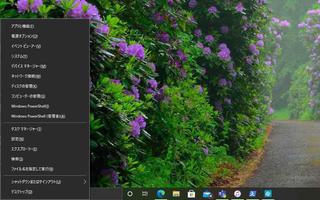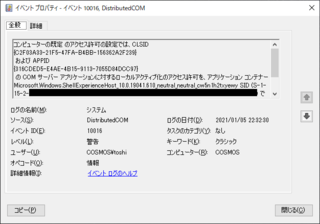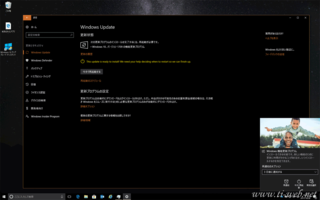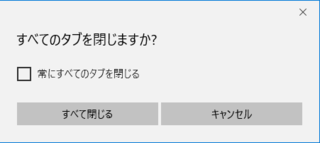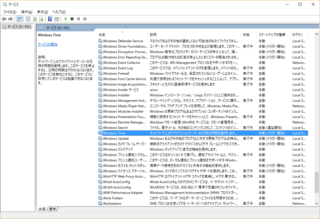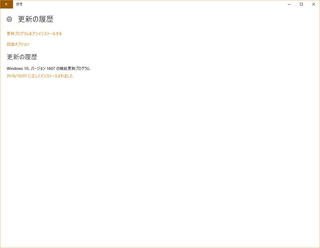Windows 10 May 2020 Update以降でMicrosoft IME(日本語入力システム)が大幅に変更され、GUIでユーザー辞書の場所を変更する手段が無くなってしまったようです。
ユーザー辞書の保存場所
%AppData%\Microsoft\IME\15.0\IMEJP\UserDict
ユーザー辞書のファイル名
imjp15cu.dic
上記の保存場所にあるユーザー辞書をOneDriveで同期フォルダされるフォルダにコピーしておけば、自動的にバックアップが出来ます。このようにしておけば、Windows 10の初期化や再インストールをした時にユーザー辞書の復旧が簡単に出来ます。
OSがWindows 10のパソコンであれば、Winキー+X(エックス)というショートカットキーを知っておくと便利だと思います。
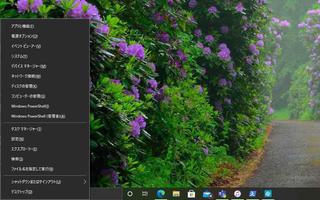
Winキー+Xで表示されるメニュー
- アプリと機能(F)
- 電源オプション(O)
- イベント ビューワー(V)
- システム(Y)
- デバイス マネージャー(M)
- ネットワーク接続(W)
- ディスクの管理(K)
- コンピューターの管理(G)
- Windows PowerShell(I)
- Windows PowerShell (管理者)(A)
- タスクマネージャー(T) (Ctrl+Shift+Esc)
- 設定(N) (Win+I)
- エクスプローラー(E) (Win+E)
- 検索(S) (Win+S)
- ファイル名を指定して実行(R) (Win+R)
- シャットダウンまたはサインアウト(U)
- デスクトップ(D) (Win+D)
緑色で書いてあるショートカットキーを入力すると、Win+Xを経由せずに直接実行(表示)出来ます。
参考URL : Windows のキーボード ショートカット (microsoft.com)
Windows Updateの更新プログラムをインストール後、プリンターで印刷をしようとするとブルースクリーンになるという障害がかなりの数で発生しているようですね。
プリンターの印刷でブルースクリーンを生じさせるバグを加えるのは、2021年3月9日に配布された「KB5000802」ないしは「KB50000808」、「KB50000822」などのWindows Update。報告によると、問題のアップデートを適用した環境で特定のプリンターを使用するとWindows 10がクラッシュし、ブルースクリーン状態に。画面には「APC_INDEX_MISMATCH」というエラーメッセージが表示されるようになるとのこと。
仕事で訪問した先でこの現象を目の前で見ましたが、印刷ボタンをクリックした直後にブルースクリーンの画面になっていました。引用文にあるAPC_INDEX_MISMATCHという文言とリコー製プリンターを使用していたので、すぐに原因がわかりました。
原因となっているUpdateプログラム(KB5000802、KB50000808、KB50000822)をアンインストールすれば、回避できるという事なのでその旨のアドバイスをしました。
久しぶりにWindows 10のイベントログを見てみたら、DCOMのイベントID 10016の警告メッセージが記録されていました。
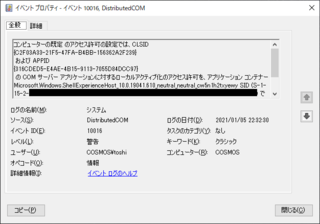
コンピューターの既定 のアクセス許可の設定では、CLSID
{C2F03A33-21F5-47FA-B4BB-156362A2F239}
および APPID
{316CDED5-E4AE-4B15-9113-7055D84DCC97}
の COM サーバー アプリケーションに対するローカルアクティブ化のアクセス許可を、アプリケーション コンテナー Microsoft.Windows.ShellExperienceHost_10.0.19041.610_neutral_neutral_cw5n1h2txyewy SID (S-1-15-2-*****) で実行中のアドレス LocalHost (LRPC 使用) のユーザー COSMOS\toshi SID (S-1-5-21-*****) に与えることはできません。このセキュリティ アクセス許可は、コンポーネント サービス管理ツールを使って変更できます。
自宅のパソコンで、Windows 10 Fall Crators Updateがダウンロード可能になっていました。ダウンロードは少し時間がかかりましたが、問題なく完了しました。しかし、「更新プログラムをインストールする準備をしています」というメッセージが表示され、62%まで進んだところで停止してしまいました。再試行したら停止することなく進みました。
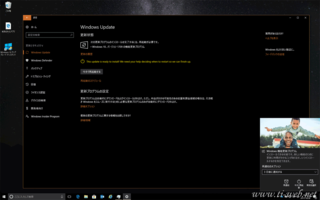
インストールする準備が完了すると、画面右下に目立つように大きなメッセージウィンドウが表示されました。すぐに再起動できる状況だったので、ウィンドウ内の「今すぐ再起動」をクリックして、インストールを実施しました。
更新プログラムのインストールが問題なく完了し、その後も使用上の不具合などは、今のところ発生していません。
複数のタブを開いている状態でMicrosoft Edgeを終了させると、
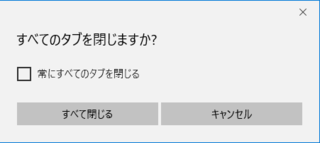
このようなメッセージが表示されます。
「常にすべてのタブを閉じる」にチェックを入れて、「すべて閉じる」をクリックすると、以後、このメッセージは表示されなくなります。
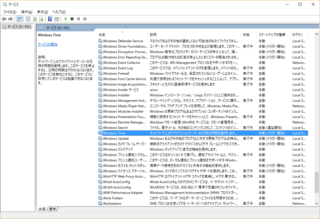
Windows 10では、時刻の同期をスケジュールに従って、自動的に実行するように設定されています。
手動で同期するには、以下のどちらかの手順を実施する必要があります。
- GUIで実行するパターン:コントロールパネルの「日付と時刻の設定」→「インターネット時刻」タブ→「設定の変更」→「今すぐ更新」を実行。
- コマンドで実行するパターン:コマンドプロンプトでサービスを起動させてから、同期のコマンドを実行。
どちらにしても少々面倒なので、バッチファイルを作成してみました。
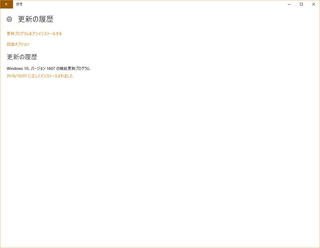
Windows 10 Anniversary Updateがやっと自宅のPCに適用されました。不具合等が色々とあったようなので、Windows Updateで自動ダウンロードされるまでには、修正されているだろうと放置していたのですが、だいぶ日数が経ってしまいました。
今のところ不具合なく普通に使用できています。
Update適用後、Windowsにログインすると程なくして、Norton 360のアップデートがあり「再起動が必要」というメッセージが表示されました。もしかするとAnniversary Updateで大幅に変わった事への対応だったのかもしれません。他のセキュリティ対策ソフトでも同様の事があるかもしれませんので、Anniversary Update適用後は、セキュリティ対策ソフトが正常に起動されているのを確認した方が良いと思います。
Windows 10 Anniversary Updateを含めたWindows 10の更新履歴は、マクロソフトのサイトにあるWindows 10 の更新履歴のページを参照してください。
Windows 10のタスクバーにあるMicrosoft Edgeのアイコンをクリックしても起動せず、そのまま数分待っていたらアイコンが消えてしまいました。スタートメニューを開いてみると、「よく使うアプリ」「最近追加されたもの」の項目自体が無くなっていました。
検索してMicrosoft Edgeをクリックしても、何の反応がなく起動しない状態です。ひとまずインターネットで検索したいので、Internet Explorerを検索しクリックしてみると、こちらは何事もなく普通に起動しました。
検索してたどり着いたのが、Windows 10 のスタート メニュー、Microsoft Edge 、設定、通知などが応答しない場合の対処法です。